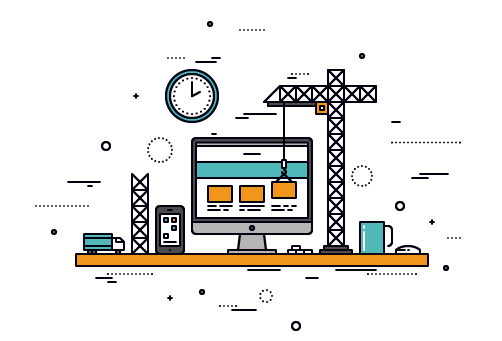Dodawanie modułów
moduł akordeonu
Moduł Akordeonu pozwala na dodawanie bloków treści, które mogą być zwijane i rozwijane przez użytkownika po kliknięciu w odpowiedni element. Aby dodać moduł Akordeonu, wybierz Akordeon z kategorii Tekst i Struktura w menu Dodaj moduł.
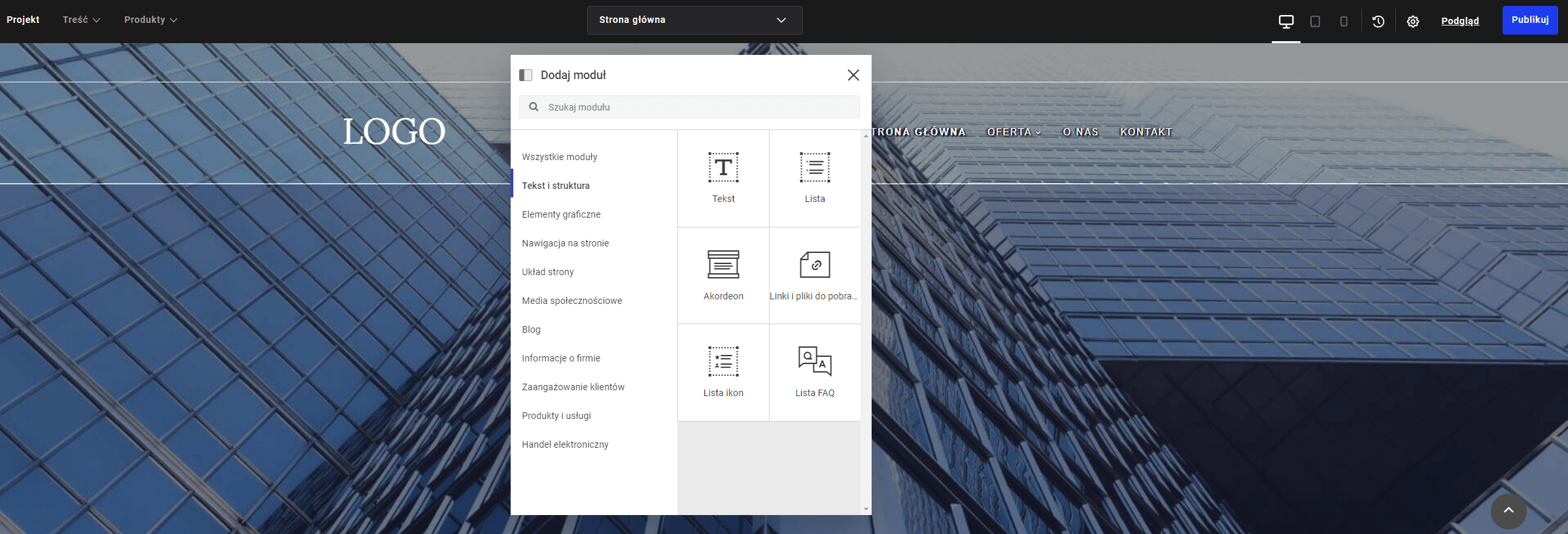
Najedź na moduł i wybierz Treść, Projekt lub Ustawienia z rozwijanego menu, aby dostosować parametry modułu Akordeon.

treść
Dodając nowy element do Twojego Akordeonu, zobaczysz następujące opcje odnośnie treści:
Tytuł: jedyny tekst widoczny, gdy element jest zwinięty.
Ikona: pozwala na dodanie unikalnej ikony dla każdego elementu listy.
Tekst: widoczny tylko, gdy dany element listy zostanie rozwinięty. W ramach tekstu możesz dodać podstawowe informacje, linki, znaczniki Danych Globalnych i nie tylko.
Obraz: możesz dodać obraz przy użyciu Menedżera Plików lub bezpośrednio z Twojego komputera. Możesz także dodać alternatywny tekst dla obrazu, w celu optymalizacji pod kątem dostępności oraz wyszukiwarek. Jeśli dodany został zarówno obraz, jak i tekst, obraz zostanie umieszczony przed tekstem.
Etykieta przycisku: przycisk automatycznie pojawi się w Twoim module Akordeonu w momencie dodania etykiety przycisku. Możesz połączyć przycisk z zewnętrznym adresem URL, wewnętrzną stroną, adresem email lub plikiem do pobrania. Możesz również dodać ikonę przycisku.
Po dodaniu kilku elementów do Twojego Akordeonu możesz zmienić ich kolejność przeciągając dany element na wybrane miejsce.
Ikona listy: wybierz ikonę z tej sekcji, aby użyć tej samej ikony we wszystkich elementach Twojej listy.
projekt
W sekcji Projekt możesz dokonać zmiany tła, obramowania, odstępów oraz animacji Twojego modułu Akordeonu.
ustawienia
Za pośrednictwem Ustawień możesz zdecydować, aby jeden z elementów listy zawsze pozostawał rozwinięty lub też pozwolić użytkownikom na całkowite zwinięcie listy. Zaznacz opcję Pozwól na rozwijanie wszystkich elementów, aby lista mogła zostać w całości zwinięta, jak na poniższej grafice.